iPhone 7(Plus)/6s(Plus)/6(Plus)/5s/5c/4/3GSдеги SIM кулпусун кантип ачуу керек
07-март, 2022-жыл • Берилген: Түзмөктүн кулпуланган экранын алып салуу • Текшерилген чечимдер
Сиз iPhone сатып алганда, сиз AT&T (АКШда) менен катталасыз, анткени ал Apple компаниясынын эксклюзивдүү оператору. Бул iPhone'ду субсидияланган баада сатып алганыңыздан улам болот. Бирок iPhone'уңуздагы SIM кулпусун ачууну каалаган көптөгөн себептер болушу мүмкүн. Эң көп таралган себептердин бири, эгер сиз Европаны айтсаңыз, өлкөнүн чегинен тышкары саякаттап жатсаңыз жана AT&T өнөктөштөрүн колдонбостон, ал жакта ыңгайлуураак төлөм пландарын колдонгуңуз келсе. Бирок, эгер сиздин iPhone кулпуланып калса, iPhone'до SIM-картаны кантип ачууну билгиңиз келет. Жана туура жөнөкөй кадамдар менен iPhone'уңуздун кулпусун оңой ача аласыз. Бул жерде iPhone'до SIM кулпусун ачуунун оңой жолу.
- 1-бөлүк: iPhone 7(Plus)/6s(Plus)/6(Plus)/5s/5c/4/3GS? боюнча SIM кулпусун кантип ачуу керек
- 2-бөлүк: iPhone 7(Plus)/6s(Plus)/6(Plus)/5s/5c/4/3GS?деги SIM кулпусун кантип ачуу керек
- 3-бөлүк: SIM PIN кодуңузду кантип күйгүзсө же өчүрсө болот?
- 4-бөлүк: iPhone кулпусун ачуу статусун кантип текшерсе болот?
- 5-бөлүк: iPhone? кулпусун ачкандан кийин эмне кылам
1-бөлүк: iPhone 7(Plus)/6s(Plus)/6(Plus)/5s/5c/4? боюнча SIM кулпусун кантип ачуу керек
iPhone? кулпусун ачуу мыйзамдуубу
Эгер сиз телефон компанияңызды өзгөрткүңүз келсе, бирок жаңы iPhone сатып алгыңыз келбесе, SIM картаңыздын кулпусун iPhone'дон ачсаңыз болот. Бул жараян мурда мыйзамсыз болгон, бирок 2014-жылдын 1-августунан тарта Кошмо Штаттарда мыйзамдуу. Ал эми жакшы программа бир нече мүнөт ичинде iPhone кулпусун ачууга жардам берет.
SIM? кулпусун кантип ачуу керек
Ар кандай ыкмалар бар, алардын айрымдары телефонуңуз үчүн толугу менен коопсуз болбосо, башкалары жакшы иштебейт. SIM картаңыздын кулпусун ачууга жардам берген жөнөкөй программа бул DoctorSim Unlock кызматтары. Сиз iPhone гана эмес, башка миңдеген смартфондордун кулпусун ача аласыз. Бул кызмат алтымыштан ашык өлкөдө жүздөн ашык операторлорду камтыйт.
iPhone'до SIM кулпусун ачуу кадамдары
DoctorSIM - SIM кулпусун ачуу кызматын колдонуу менен, сиз SIM-картаны, айталы, iPhone 6s телефонуңузда үч жөнөкөй кадам менен ача аласыз. Муну жасоо үчүн сизге эч кандай атайын техникалык тажрыйбанын кереги жок. Бул жерде кадамдар болуп саналат:
1-кадам. Телефонуңуздун моделин тандаңыз
DoctorSIM кулпусун ачуу кызматынын бетинде көрсөтүлгөн түрдүү бренддердин ичинен Appleди тандаңыз. Сиз тандай турган смартфондордун ар кандай моделдерин көрөсүз жана сизге таандык болгон смартфонду гана тандоо маанилүү. Демек, сизде iPhone 6 болсо, аны жеткиликтүү тизмеден гана тандаңыз.
2-кадам. Өлкөнү жана телефон операторун тандаңыз
Эми сиз колдонуп жаткан Өлкөңүздү жана операторуңузду тандооңуз керек болот. Сиз ошондой эле Стандарттык Кызмат же Премиум Кызматтын ортосунда тандай аласыз. Эгер сизге 100% ийгилик керек болсо, экинчисине өтүңүз. Эгерде бул жөнөкөй маселе болсо, аны чечүү үчүн убакытты текке кетиргиңиз келбесе, Стандарттык опцияга өтүңүз.
Кадам 3. Байланыш маалыматыңызды киргизиңиз
Сиз азыр байланыш маалыматыңызды киргизишиңиз керек. Сиз камтышы керек болгон нерселер - телефонуңуздун IMEI номери, атыңыз жана электрондук почтаңыз.
Кадам 4. Телефонуңуздун IMEI номерин текшериңиз
Телефонуңуздун IMEI номерин билбесеңиз, кабатыр болбоңуз. Жөн гана iPhone'уңузга *#06# териңиз жана чакыруу баскычын басыңыз. Сиз 15 орундуу номер аласыз. Жөн гана аны ушул экранга көчүрүңүз.
5-кадам. Көрсөтмөлөрдү кабыл алыңыз
Мына ошонун бардыгын жасоо керек. Сиз жакында почта ящигиңизге нускамаларды аласыз. Айфонуңуздун кулпусун ачуу оңой, андыктан аны каалагандай, эч кандай чектөөсүз колдоно аласыз.
2-бөлүк: SIM PIN кодуңузду кантип күйгүзсө же өчүрсө болот?
IPhone үчүн эң мыкты онлайн SIM кулпусун ачуу кызматынын дагы бири - iPhoneIMEI.net . Ал iPhone'уңуздун кулпусун расмий ыкма менен ачууну убада кылат жана ал iPhone 7, iPhone 6S, iPhone 6 (плюс), iPhone 5S, iPhone 5C, iPhone 5, iPhone 4S, iPhone 4ти колдойт. iPhoneIMEI тарабынан кулпусу ачылган телефон эч качан кайра кулпуланбайт. iOS'ту жаңыртсаңыз же аны iTunes/iCloud менен синхрондоңуз.

iPhoneIMEI.net менен Vodafone iPhone кулпусун ачуу үчүн кадамдар
1-кадам. iPhoneIMEI.net расмий сайтында, iPhone моделиңизди жана iPhone кулпуланган тармак провайдерин тандаңыз. Андан кийин ачууну чыкылдатыңыз.
2-кадам. Жаңы формада iPhone телефонуңуздун imei номерин табуу үчүн көрсөтмөлөрдү аткарыңыз. Терезеге iPhone imei номериңизди киргизип, "Азыр кулпусун ачуу" баскычын басыңыз.
3-кадам. Андан кийин ал төлөм процессин бүтүрүүгө багыттайт. Төлөм ийгиликтүү аяктагандан кийин, система сиздин iPhone imei номериңизди тармак провайдерине жөнөтөт жана аны Apple маалымат базасынан ак тизмеге киргизет. 1-5 күндүн ичинде iPhone кулпусу ийгиликтүү ачылат. Телефондун кулпусу ачылганын текшерүү үчүн каалаган оператордун жаңы SIM картасын колдонсоңуз болот.
3-бөлүк: SIM PIN кодуңузду кантип күйгүзсө же өчүрсө болот?
SIM PIN кодун башкалардын SIM-картаңызды телефон чалуулары же уюлдук дайындары үчүн колдонушун токтотууга жардам бере аласыз. SIM PIN кодуңуз жандырылса, телефонуңузду өчүрүп күйгүзгөн сайын же SIM-картаны башка телефонго салганыңызда, аны чалуулар же маалымат үчүн колдонуудан мурун SIM PIN кодун киргизишиңиз керек болот. SIM PIN кодуңузду болжолдоого аракет кылбаңыз, ал SIM картаңызды биротоло кулпулап калышы мүмкүн.
SIM PIN кодуңузду күйгүзүү же өчүрүү үчүн бул кадамдарды аткарыңыз:
1- кадам. Орнотууларга өтүңүз
iPhone'уңуздагы Орнотууларды ачыңыз. Андан кийин, Телефон опциясын таптаңыз. Бул жерден SIM PIN кодун таптаңыз.
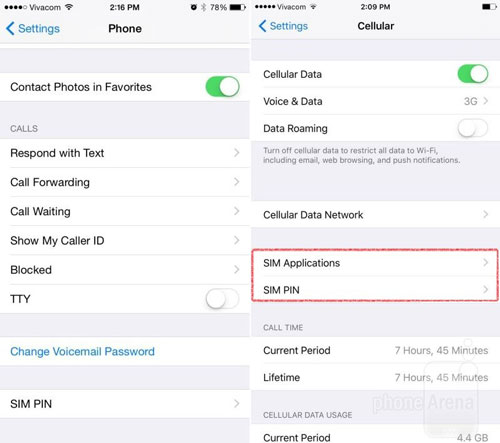
Кадам 2. SIM күйгүзүңүз же өчүрүңүз.
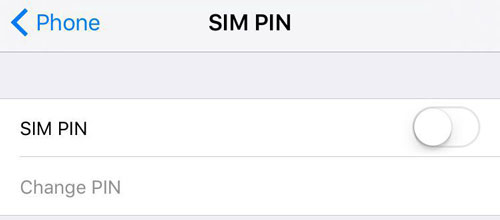
Бул жерде сиз SIM PIN-кодуңузду күйгүзүү же өчүрүү опциясын көрөсүз. Каалаганыңызды тандаңыз.
Кадам 3. Зарыл болсо, SIM PIN кодуңузду киргизиңиз.
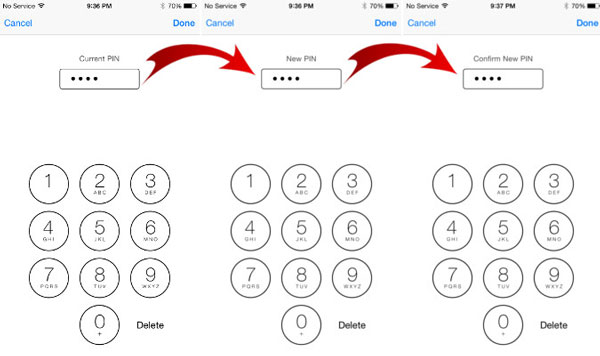
Сизден SIM PIN кодуңузду киргизүү сунушталышы мүмкүн. Эмне экенин билсеңиз кириңиз. Эгер сиз аны орното элек болсоңуз, операторуңуз үчүн демейки SIM PIN кодун колдонуңуз. Сиз, балким, аны тейлөө документтеринде ж.б. таба аласыз. Ошондой эле операторуңуздун кардарларды тейлөө барагын байкап көрүңүз. Эгер сиз демейки SIM PIN кодун билбесеңиз, божомолдобоңуз. Операторуңузга кайрылыңыз.
Кадам 4. Бүттү дегенди таптаңыз.
Бул тууралуу. Сиз процессти бүтүрдүңүз.
4-бөлүк: iPhone кулпусун ачуу статусун кантип текшерсе болот?
Эгер сиз чет өлкөгө саякаттап жатсаңыз же демейки операторду колдонгуңуз келбегендиктен, кулпусу ачылган iPhone'го ээ болгуңуз келиши мүмкүн. Бирок iPhone'уңуздун кулпусу ачылган же ачылбаганын билбесеңиз, эмне кыласыз? Муну текшерүүнүн жөнөкөй ыкмасы бар. Жөн гана демейки оператордун SIM картасын чыгарып, аны башка GSM SIM картасына алмаштырыңыз. Эгер бул алмашуудан кийин iPhone күйүп кетсе, анын кулпусу ачылып, башка операторлорду колдоно аласыз. Болбосо, аны өзүңүз ачышыңыз керек болот.
5-бөлүк: iPhone? кулпусун ачкандан кийин эмне кылам
Операторуңуз менен iPhone'уңуздун кулпусун ачууну каалаганыңыздан кийин, тармагыңыз муну Apple менен байланыштырат. Apple сиздин түзмөгүңүздү кулпусу ачылган телефондордун борбордук базасына кошконго чейин, адатта он төрт жыл өтөт. Акыр-аягы, сиз жөн гана iTunesке туташуу керек. Бул жерде сиз iPhone'уңуздун кулпусу ачылганын билдирген билдирүү аласыз.
Бул iPhone'до SIM картаңыздын кулпусун ачуу үчүн эмне кылышыңыз керек. Кээ бир ыкмалар оңой жана тез бүтүрүүгө жардам берет. Бирок, эгер сиз кыйынчылыкка туш болуп жатсаңыз, DoctorSIMге кайрылуу сунушталат - алар SIM-картаңыздын кулпусу боюнча бардык көйгөйлөрдү чечет.
SIM ачуу
- 1 SIM кулпусун ачуу
- SIM карта менен/сиз iPhone кулпусун ачыңыз
- Android кодунун кулпусун ачуу
- Кодсуз Android кулпусун ачыңыз
- SIM Менин iPhone кулпусун ачыңыз
- Акысыз SIM тармагынын кулпусун ачуу коддорун алыңыз
- Мыкты SIM тармагынын кулпусун ачуу PIN
- Top Galax SIM ачуу APK
- Мыкты SIM ачуу APK
- SIM ачуу коду
- HTC SIM ачуу
- HTC Unlock Code Generors
- Android SIM кулпусун ачуу
- Мыкты SIM ачуу кызматы
- Motorola ачуу коду
- Moto G кулпусун ачуу
- LG телефонунун кулпусун ачыңыз
- LG ачуу коду
- Sony Xperia кулпусун ачыңыз
- Sony ачуу коду
- Android кулпусун ачуу программасы
- Android SIM ачуу генератору
- Samsung ачуу коддору
- Carrier Unlock Android
- SIM кодсуз Android кулпусун ачуу
- SIM жок iPhone кулпусун ачыңыз
- iPhone 6 кулпусун кантип ачуу керек
- AT&T iPhone кулпусун кантип ачуу керек
- IPhone 7 Plus'та SIM-картаны кантип ачуу керек
- Амейлбрейксиз SIM картаны кантип ачуу керек
- SIM кантип iPhone кулпусун ачуу керек
- Кантип iPhone'ду заводдон ачуу керек
- AT&T iPhone кулпусун кантип ачуу керек
- AT&T телефонунун кулпусун ачыңыз
- Vodafone ачуу коду
- Telstra iPhone кулпусун ачыңыз
- Verizon iPhone кулпусун ачуу
- Verizon телефонунун кулпусун кантип ачуу керек
- T Mobile iPhone кулпусун ачуу
- iPhone'дун заводдук кулпусун ачуу
- iPhone кулпусун ачуу абалын текшерүү
- 2 IMEI




Селена Ли
башкы редактор